Мы любим смотреть фильмы, сериалы, слушать музыку и смотреть фотографии на большом экране своего смарт телевизора. Как открыть флешку на смарт телевизоре? В данной статье мы расскажем вам о полезных инструкциях, чтобы просто и быстро открыть содержимое флешки на вашем телевизоре.
Первым шагом убедитесь, что ваш смарт телевизор поддерживает подключение внешних устройств, таких как флешки. Проверьте наличие соответствующих разъемов или беспроводного соединения. Обратите внимание, что USB-порт не всегда означает возможность открыть флешку. Возможно, потребуется дополнительное программное обеспечение или настройка.
После проверки подключите флешку в USB-порт смарт телевизора. Обратите внимание, что порты USB могут быть расположены сзади, сбоку или снизу. Если флешка не помещается, возможно, понадобится USB-удлинитель.
Как открыть флешку на смарт телевизоре: полезные инструкции
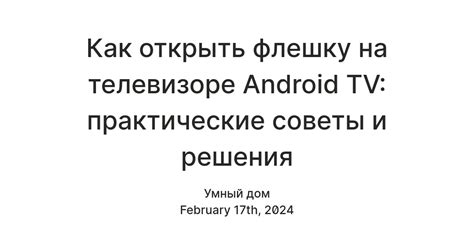
Современные смарт телевизоры обычно поддерживают работу с флешками. Открыть флешку на смарт телевизоре довольно просто, но могут возникнуть сложности. Как это сделать:
1. Подготовка флешки
- Убедитесь, что флешка поддерживает форматы FAT32 или NTFS.
- Проверьте наличие поврежденных файлов или вирусов и, при необходимости, отформатируйте флешку.
2. Подключение флешки к смарт телевизору
- Найдите USB-порт на задней или боковой панели смарт телевизора.
- Вставьте флешку в USB-порт и убедитесь, что она надежно закреплена.
- Дождитесь, пока телевизор распознает флешку. Это может занять некоторое время, будьте терпеливы.
3. Навигация по флешке
- Включите смарт телевизор и выберите источник входного сигнала с флешки при помощи пульта или кнопок на телевизоре.
- Используйте пульт или кнопки на телевизоре для навигации по файлам и папкам на флешке.
- Выберите файл для воспроизведения и нажмите кнопку "Воспроизвести" или "OK" на пульте.
4. Воспроизведение файлов с флешки
- Если на флешке видеофайлы, выберите нужный файл и нажмите "Воспроизвести" на пульте дистанционного управления. Видео начнет воспроизводиться.
- Если на флешке фотографии, выберите файл и нажмите "Открыть". Фотография появится на экране телевизора.
- Если на флешке аудиофайлы, выберите файл и нажмите "Воспроизвести". Звук будет воспроизведен через динамики телевизора или аудиосистему, если она подключена.
5. Отключение флешки
- Перед отключением флешки убедитесь, что ни один файл не проигрывается или открыт.
- Извлеките флешку из USB-порта смарт телевизора.
Следуя этим инструкциям, вы сможете открыть флешку на своем смарт телевизоре и наслаждаться просмотром фильмов, музыки и фотографий.
Шаги для открытия флешки на смарт телевизоре
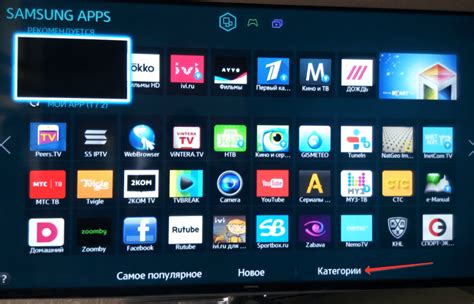
Чтобы открыть флешку на смарт телевизоре, выполните следующие шаги:
- Вставьте флешку в USB-порт телевизора.
- Включите телевизор и дождитесь загрузки.
- Нажмите на кнопку "Источники" или "Input" на пульте.
- Выберите "USB" или "Внешний источник".
- Выберите название флешки в списке источников.
- Теперь вы можете просматривать содержимое флешки на экране телевизора.
- Для выбора файла или папки используйте кнопки на пульте.
- Для воспроизведения медиафайла с флешки выберите его и нажмите "Воспроизвести".
Не забудьте извлечь флешку из USB-порта телевизора после использования.